
בלועטאָאָטה קאָלומנס זענען זייער באַקוועם פּאָרטאַטיוו דיווייסאַז מיט זייער אַדוואַנידזשיז און דיסאַדוואַנטידזשיז. זיי העלפֿן צו יקספּאַנד די קייפּאַבילאַטיז פון אַ לאַפּטאַפּ צו שפּילן געזונט און קענען פּאַסיק אין אַ קליין באַקפּאַק. פילע פון זיי האָבן שיין גוט קעראַקטעריסטיקס און געזונט גאַנץ גוט. הייַנט מיר וועלן רעדן וועגן ווי צו פאַרבינדן אַזאַ דעוויסעס צו אַ לאַפּטאַפּ.
פאַרבינדן בלועטאָאָטה ספּיקערז
פאַרבינדן אַזאַ שפאלטן ווי קיין בלועטאָאָטה מיטל איז נישט שווער, איר נאָר דאַרפֿן צו דורכפירן אַ נומער פון אַקשאַנז.
- ערשטער איר דאַרפֿן צו שטעלן דעם זייַל נעענטער צו די לאַפּטאַפּ און קער עס אויף. א מצליח קאַטער איז יוזשאַוואַלי אנגעוויזן דורך אַ קליין גראדן אויף די האַמצאָע האָוסינג. ער קען זיין געבוירן ווי קאַנטיניואַסלי און בלינקינג.
- איצט איר קענען קער אויף די בלועטאָאָטה אַדאַפּטער אויף די לאַפּטאַפּ זיך. אויף די קיבאָרדז פון עטלעכע לאַפּטאַפּס פֿאַר די צוועקן עס איז אַ ספּעציעל שליסל מיט די קאָראַספּאַנדינג ייקאַן לאָוקייטאַד אין די פ 1-פ 12 בלאָק. עס זאָל זיין געדריקט אין קאָמבינאַציע מיט "Fn".
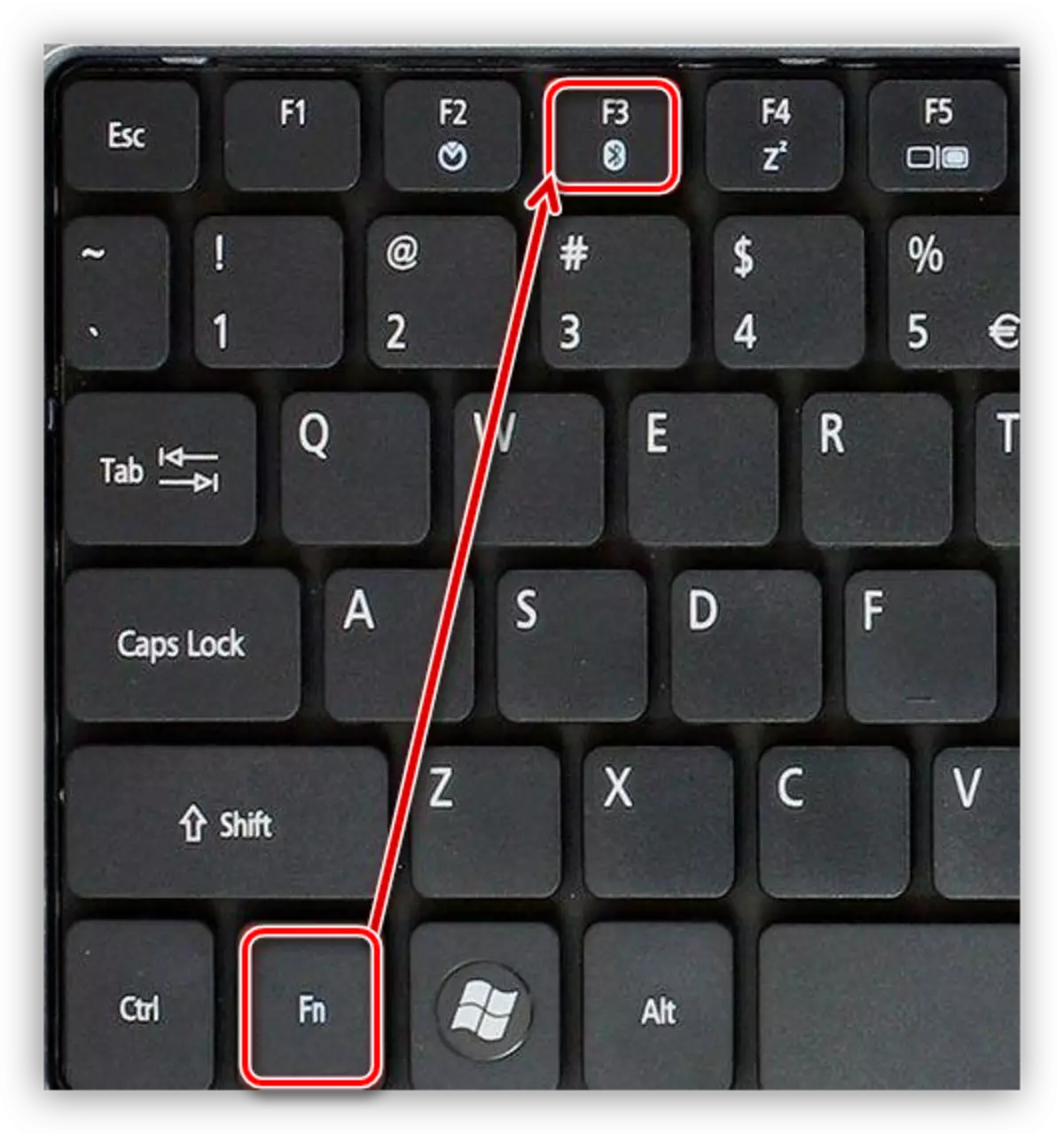
אויב עס איז ניט אַזאַ שליסלען אָדער זייַן זוכן ז שוועריקייטן, איר קענען געבן די אַדאַפּטער און פֿון די אָפּערייטינג סיסטעם.
לייענען מער:
ענייבאַלינג די בלועטאָאָטה פונקציע אויף Windows 10
ענייבאַלינג בלועטאָאָטה אויף Windows 8 לאַפּטאַפּ
- נאָך אַלע פּריפּעראַטאָרי אַקשאַנז, איר זאָל געבן די פּערינג מאָדע אויף דער זייַל. מיר וועלן נישט געבן אַן פּינטלעך באַצייכענונג פון דעם קנעפּל דאָ ווייַל זיי קען זיין גערופן און קוק אין פאַרשידענע וועגן. לייענען די מאַנואַל צו זיין סאַפּלייד.
- ווייַטער, איר מוזן פאַרבינדן די מיטל בלועטאָאָטה אין די אָפּערייטינג סיסטעם. פֿאַר אַלע אַזאַ גאַדזשאַץ, די אַקשאַנז וועט זיין נאָרמאַל.
לייענען מער: פאַרבינדן וויירליס כעדפאָונז צו אַ קאָמפּיוטער
פֿאַר Windows 10 אַקשאַנז וועט זיין די פאלגענדע:
- מיר גיין צו די "אָנהייב" מעניו און איר זוכט פֿאַר די "פּאַראַמעטערס" ייקאַן.

- דערנאך גיין צו די "דעוויסעס" אָפּטיילונג.

- קער אויף די אַדאַפּטער אויב עס איז פאַרקריפּלט, און גיט אויף די פּלוס צו לייגן די מיטל.
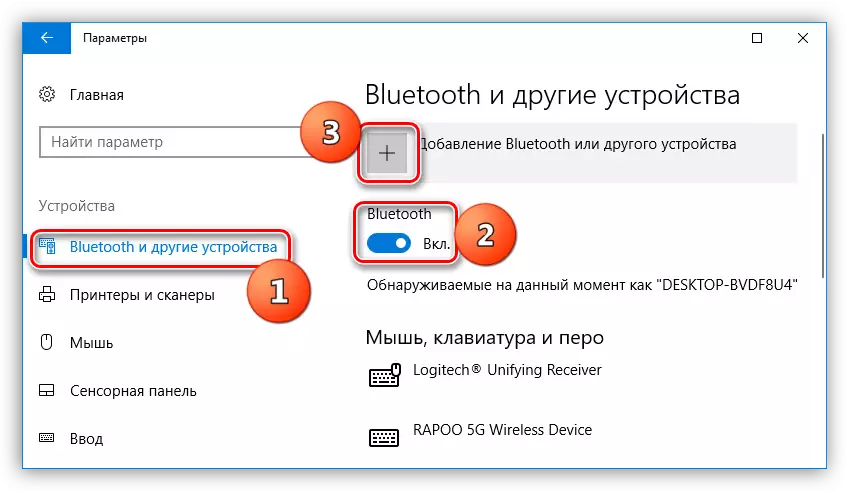
- סעלעקטירן דעם קאָראַספּאַנדינג פונט אין די מעניו.
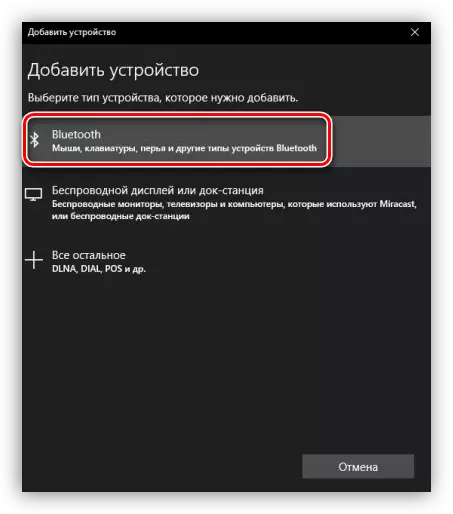
- מיר געפֿינען די געבעטן האַמצאָע אין דער רשימה (אין דעם פאַל, דאָס איז אַ כעדסעט, און איר וועט האָבן אַ זייַל). איר קענען טאָן דאָס אויף די געוויזן נאָמען אויב עס זענען עטלעכע.
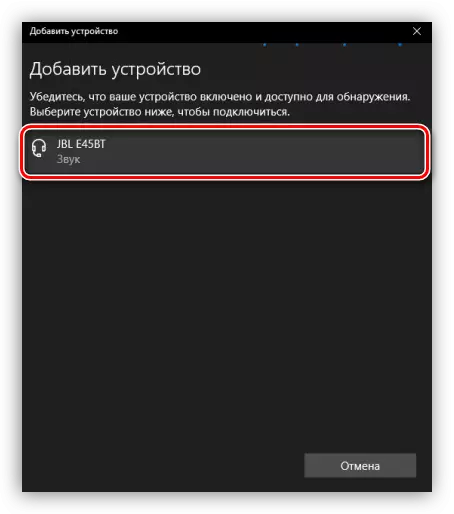
- ענדיקן, די מיטל איז פארבונדן.

- מיר גיין צו די "אָנהייב" מעניו און איר זוכט פֿאַר די "פּאַראַמעטערס" ייקאַן.
- איצט דיין שפאלטן זאָל זיין געוויזן אין די אַקסעסערי צו קאָנטראָלירן אַודיאָ דעוויסעס. זיי דאַרפֿן צו זיין געמאכט דורך פעליקייַט פּלייבאַק. דערלויבט די סיסטעם צו אויטאָמאַטיש פאַרבינדן די האַמצאָע ווען עס איז פארקערט אויף.
לייענען מער: קאַסטאַמייז געזונט אויף דיין קאָמפּיוטער
איצט איר וויסן ווי צו פאַרבינדן וויירליס שפאלטן צו אַ לאַפּטאַפּ. דאָ די הויפּט זאַך איז נישט צו ייַלן, דורכפירן אַלע אַקשאַנז ריכטיק און געניסן ויסגעצייכנט געזונט.
